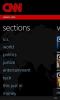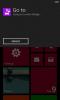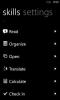Skift vänster-klicka på en Aktivitetsfältikon för att öppna en ny instans av appen
När du vänsterklickar på en ikon i Aktivitetsfältet öppnar den appen som ikonen tillhör. När du högerklickar på en ikon i Aktivitetsfältet visar den jumplisten och några snabba åtgärder du kan utföra. Dessa åtgärder inkluderar att stänga appen eller öppna en ny instans av den, om den stöds. Du kan observera detta med File Explorer. Högerklicka på snabbmenyn för File Explorer har ett alternativ för File Explorer som öppnar ett nytt File Explorer-fönster. När du har ett File Explorer-fönster öppet, vänsterklickar det bara för att minimera / maximera fönstret. Om du vill öppna en ny instans av någon app utan att gå igenom den här snabbmenyn, gör du det genom att hålla ned Skift-tangenten och vänsterklicka på ikonen.
Håll Shift-tangenten intryckt och vänsterklicka på en ikon i Aktivitetsfältet. En ny instans av appen öppnas. Detta fungerar för både appar som är fästade i Aktivitetsfältet, och appar som är öppna men inte fästade på den.

Den enda begränsningen till detta trick är att det inte fungerar för appar som inte stöder körning av flera instanser, till exempel Skype. Du kan prova det i File Explorer, Notepad och Chrome där det fungerar bra.
Detta trick har länge varit en del av Windows. Det borde fungera även i Windows XP, men det är osannolikt att någon fortfarande kör den. För alla efterföljande versioner fungerar det.
Vänsterklicka och högerklicka på appikonerna i Aktivitetsfältet är vanliga kunskaper. Du kanske av misstag upptäcker den här snygga lilla tangentgenvägen men det är svårt att säga annars att den är där.
Knappen 'Skift' är den enda modifieringsnyckeln som gör någonting när du klickar på en appikon i Aktivitetsfältet. Ctrl- och Alt-tangenterna gör ingenting och kommer helt enkelt att efterlikna samma åtgärd som en normal vänsterklicka och högerklicka utlöser på en appikon.
Sök
Nya Inlägg
Den officiella CNN-appen finns nu tillgänglig för alla WP7-enheter
En av strategierna som Nokia använder för att locka kunder är erbju...
Använd Native WP8-röstkommandon för att få vägbeskrivningar till vilken plats som helst
Det faktum att Microsoft inte har gett Windows Telefons röstkontrol...
Speaktoit Talking Personal Assistant kommer till Windows Phone
Siri kan vara ansvarig för att skapa all hype för personliga assist...